6 formas de hacer un buen uso de los formularios de Google
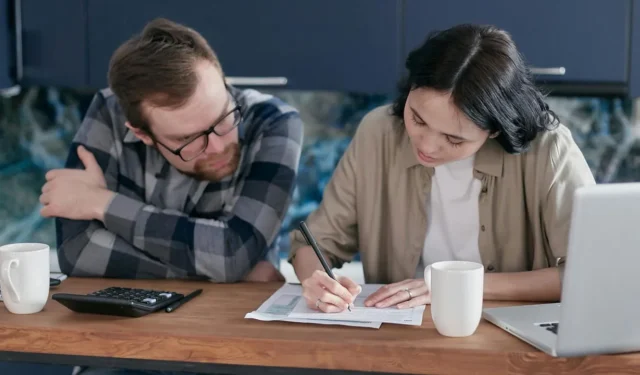
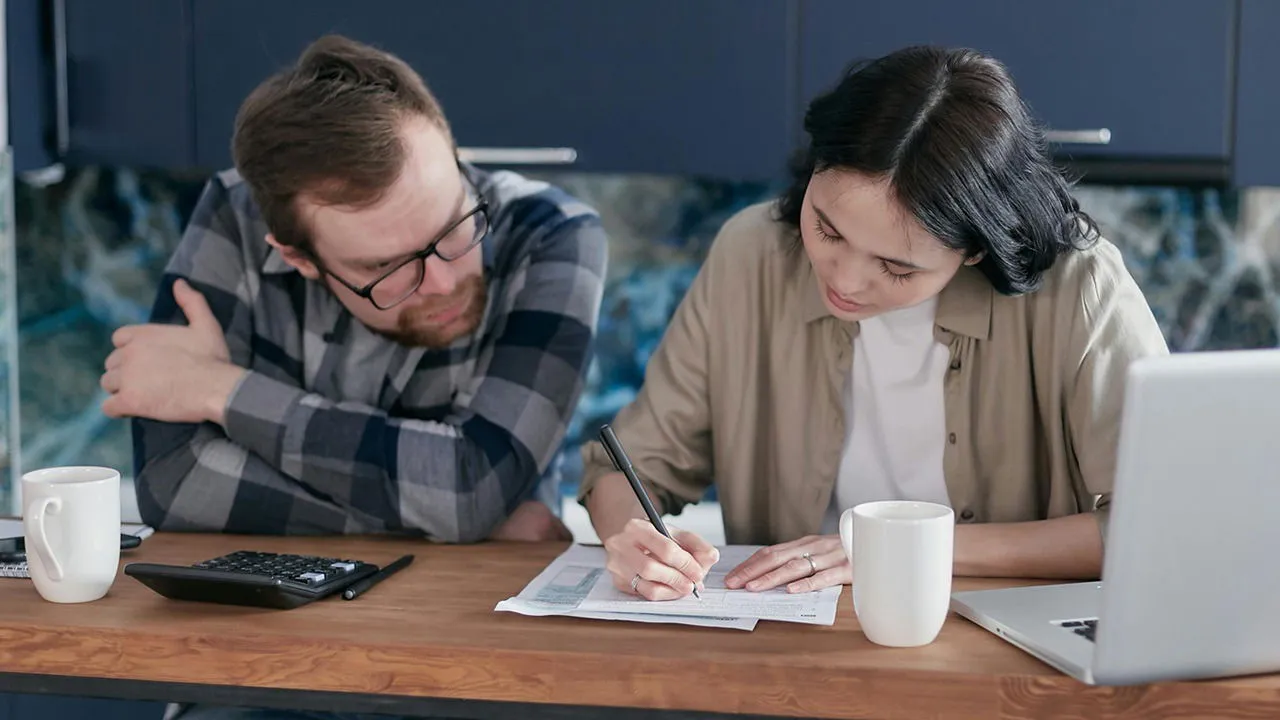
Google Forms es una herramienta en línea rápida, gratuita y fácil de usar que tiene varios usos excelentes cuando necesitas obtener información de muchas personas. Esta guía cubre las mejores formas de hacer un buen uso de Google Forms, incluida la creación de encuestas, formularios de contacto, cuestionarios y más.
1. Crear encuestas
Uno de los principales objetivos de Google Forms es ayudarte a crear encuestas. Es gratis y te permite incluir una cantidad ilimitada de preguntas. Una vez que creas una encuesta, puedes guardarla y convertirla en una plantilla. Comenzar es fácil, solo tienes que pulsar el botón + en la parte inferior derecha de la pantalla en la página principal de Google Forms.
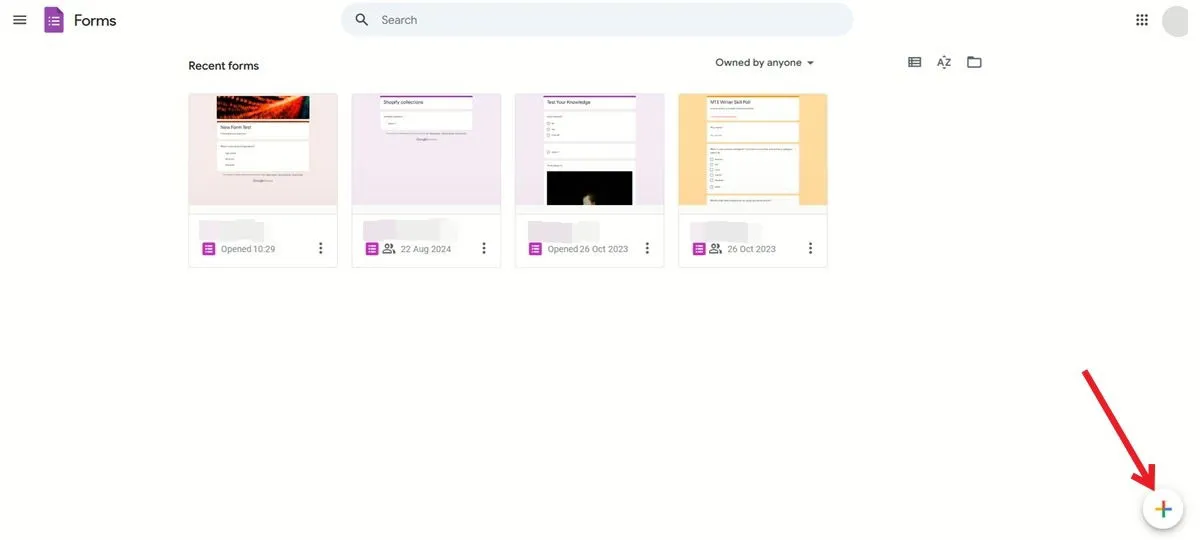
Puede agregar preguntas, títulos, descripciones e imágenes desde su computadora o la Web, videos a través de URL o YouTube y secciones que organicen su encuesta por tipo de pregunta o tema. También hay disponible un botón de paleta de colores para aplicar color a su encuesta. Una vez que envíe su encuesta, haga clic en la pestaña Respuestas para verificar sus respuestas en Formularios de Google. También puede recibir notificaciones por correo electrónico de nuevas respuestas.
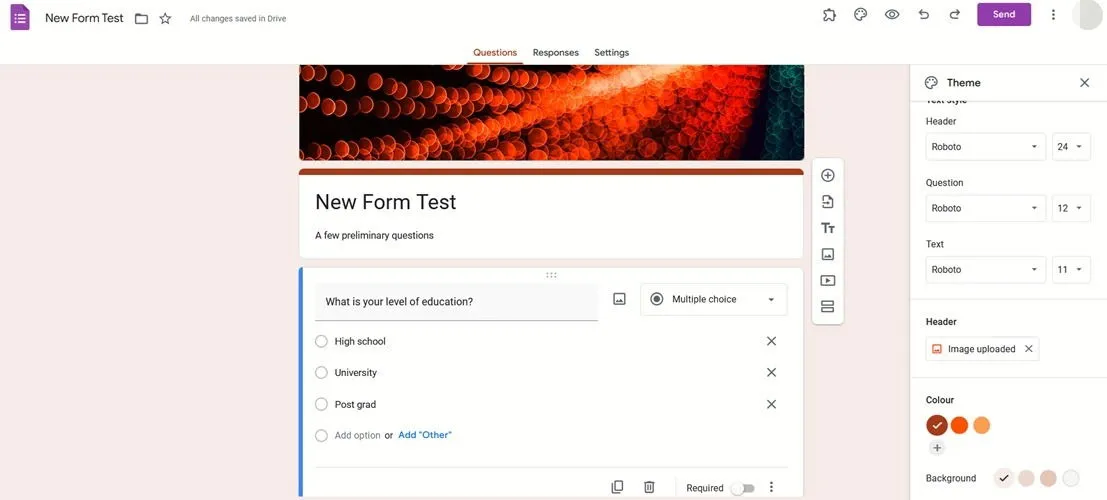
Sin embargo, si recibes muchas respuestas y solo quieres una descripción general rápida, puedes acceder a ella desde la sección Resumen (en Respuestas ), que muestra las respuestas mediante gráficos de barras y circulares. Si prefieres guardar tus respuestas para más tarde, Google Forms tiene funciones adicionales que te permiten descargarlas como un archivo CSV o imprimirlas. Cuando ya no necesites más respuestas, puedes desactivar el formulario mediante un cómodo control deslizante.
2. Configurar cuestionarios o evaluaciones
Si trabajas en el sector educativo, puedes usar Formularios de Google para crear cuestionarios y evaluaciones rápidas. Para comenzar a crear un cuestionario, abre un nuevo Formulario de Google y haz clic en la pestaña Configuración en la parte superior.
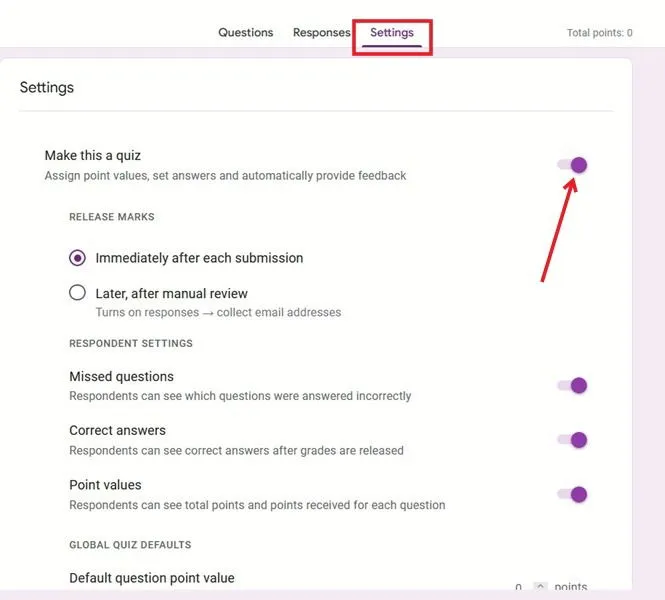
Activa el interruptor que se encuentra junto a Convertir esto en un cuestionario en la parte superior. Decide también si deseas publicar las calificaciones inmediatamente después de cada envío o más tarde, después de una revisión manual.
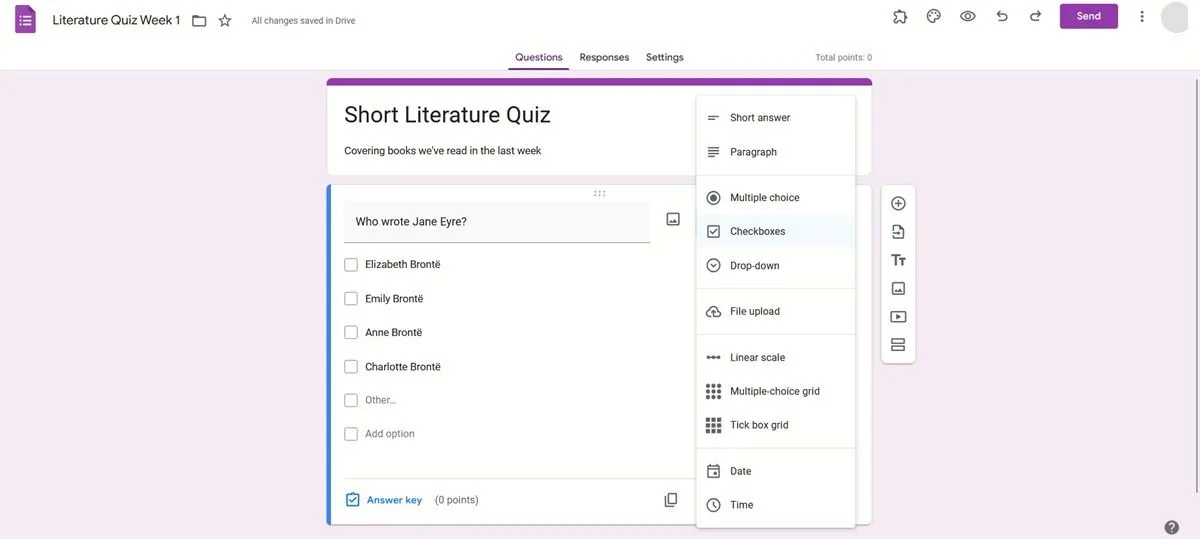
Hay una variedad de tipos de preguntas disponibles para que elijas, como opciones múltiples, respuestas breves y más. Para un cuestionario, puedes establecer valores de puntos y respuestas correctas para las preguntas. También puedes agregar comentarios automáticos para respuestas correctas o incorrectas.
3. Crear confirmaciones de asistencia, invitaciones y registros para eventos
¿Está planeando un evento, como una boda o una fiesta, tal vez incluso una reunión de trabajo o de networking empresarial, y desea obtener una estimación de quién asistirá y cuántas personas están disponibles? Puede hacer todo esto y más con Formularios de Google.
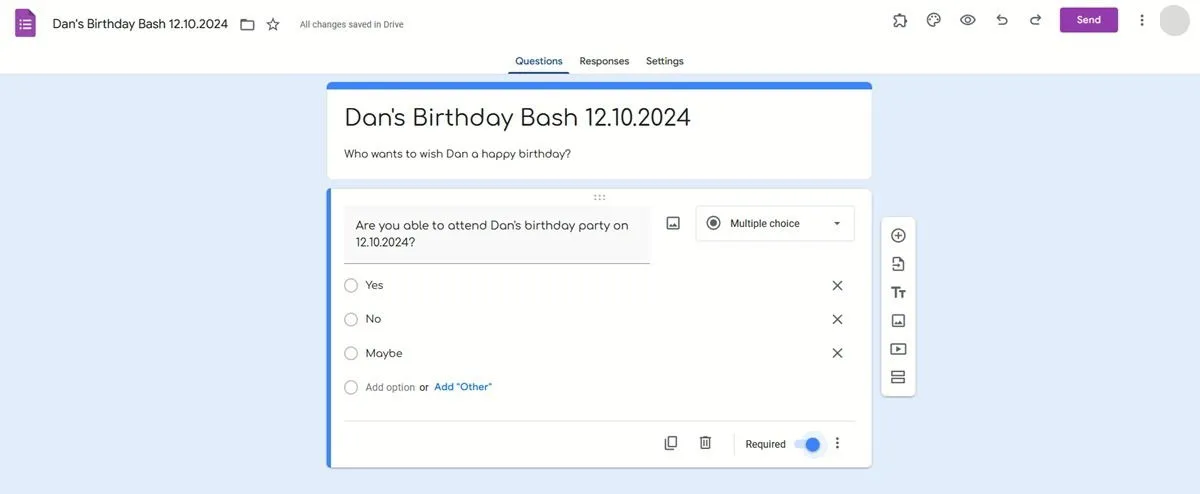
Si lo deseas, puedes crear el tuyo propio desde cero, siguiendo prácticamente los mismos pasos que al crear una encuesta.
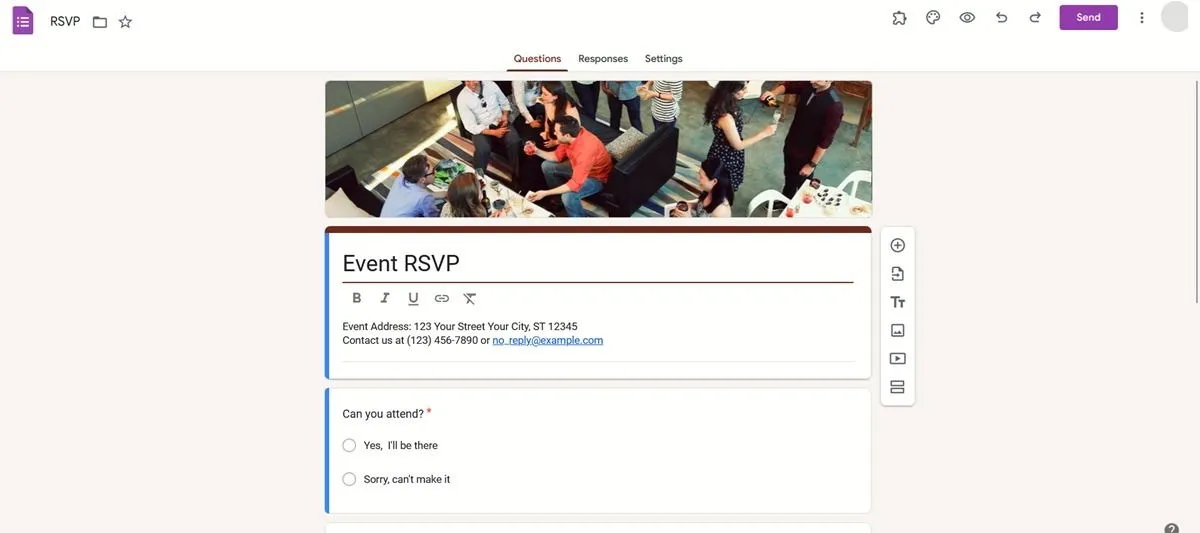
Como alternativa, Google Forms también ofrece algunas plantillas para RSVP, invitaciones a fiestas y registro de eventos, por lo que si no te sientes con ganas de crear tus propios formularios, puedes utilizarlos. Accede a las plantillas yendo a la página de Google Forms y pasando el ratón sobre el botón + . Inmediatamente debería aparecer una opción para Plantillas .
4. Generar documentación del lugar de trabajo
Existen varias formas en las que los formularios de Google resultan útiles en el lugar de trabajo para crear documentación oficial sin la ayuda de un diseñador gráfico. Para acceder a ellos, abra Plantillas y consulte la sección Trabajo .
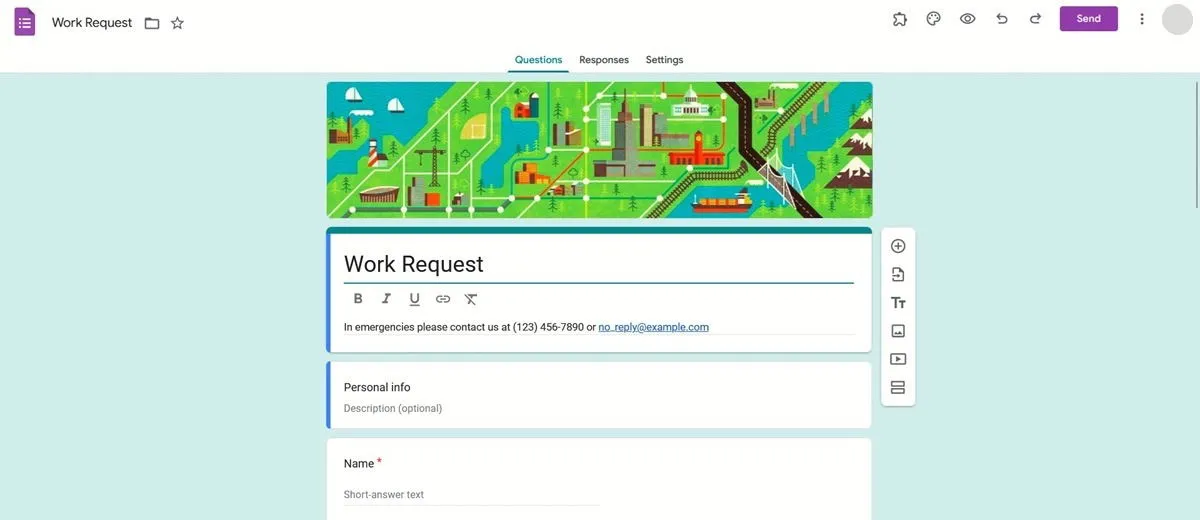
Por ejemplo, Google Forms ofrece un formulario de solicitud de trabajo, que es bastante básico y tiene campos de información como nombre, dirección de correo electrónico, descripción, fecha de entrega y más. Pero puedes modificarlo para adaptarlo a tus necesidades particulares.
Además, puedes encontrar una plantilla para solicitar días libres. Incluye un apartado muy práctico que te permite describir el motivo de la solicitud, pero es opcional.
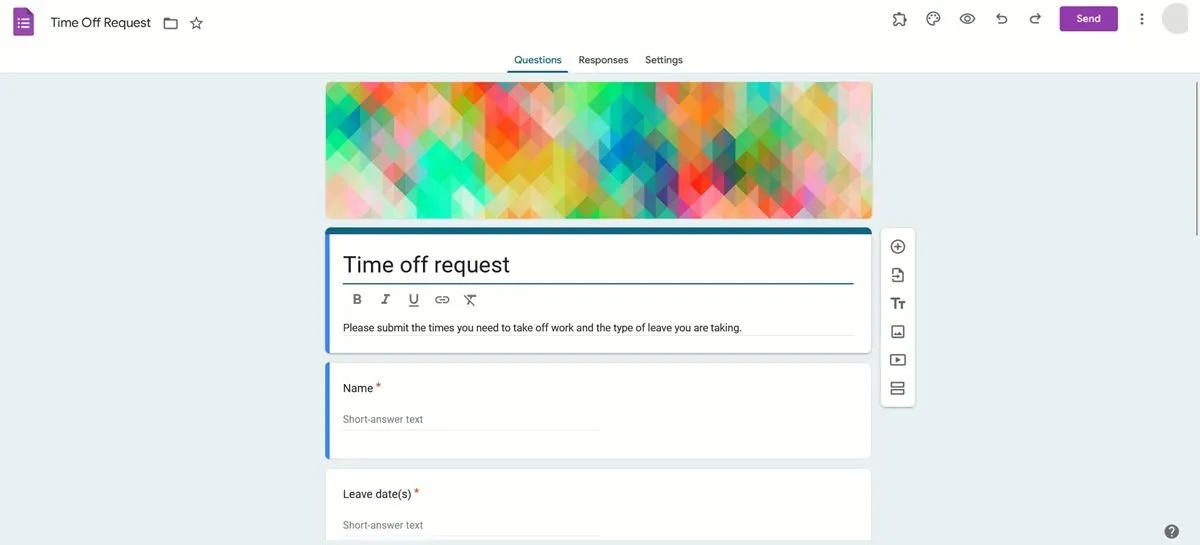
Si su trabajo implica buscar comentarios de clientes o empleados, puede utilizar las plantillas de comentarios de clientes o comentarios de eventos. Para los clientes, también hay un formulario de pedido que puede compartir con ellos.
5. Crear formulario de contacto
Esta es una excelente manera de obtener comentarios o preguntas de los clientes: por ejemplo, si tiene un sitio web o un blog empresarial.
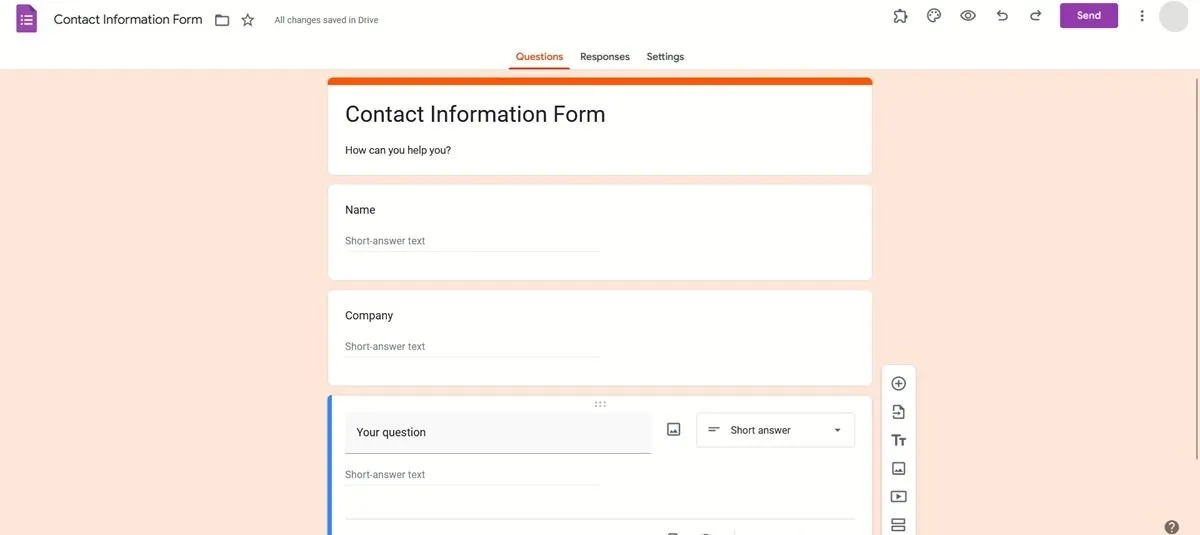
Los visitantes de su sitio pueden querer una forma fácil de conectarse además de las redes sociales o el correo electrónico oficial, y el formulario de contacto es el canal perfecto.
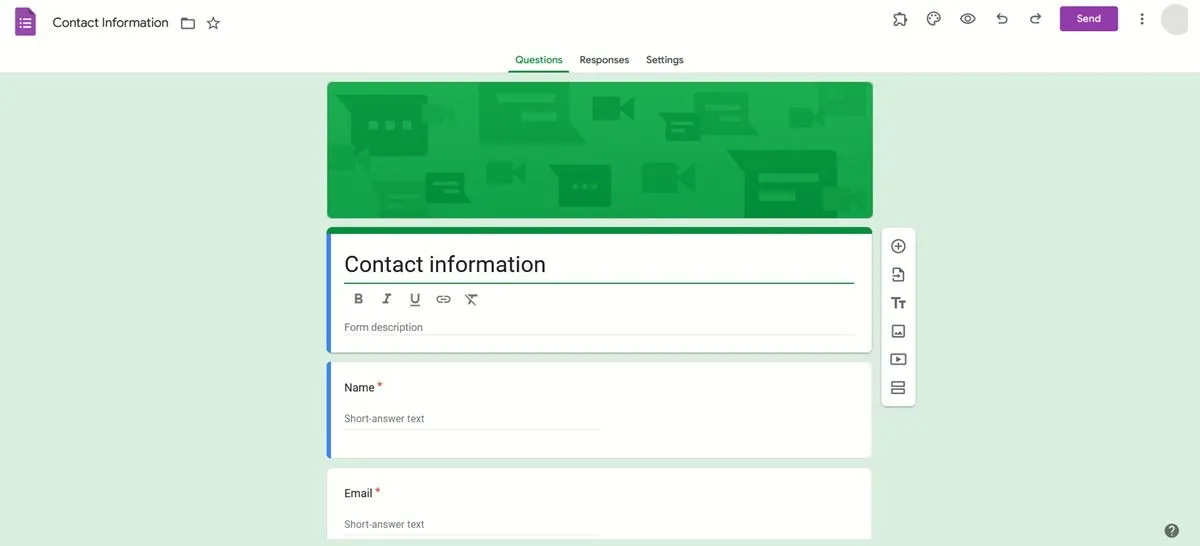
En Formularios de Google, puedes crear un formulario de contacto a partir de un formulario en blanco o usar una plantilla e incrustarla en una página para recopilar comentarios de los lectores e información estándar, como nombre, número de teléfono y dirección de correo electrónico en una hoja de cálculo de Google.
6. Procesar pagos
Puede utilizar Formularios de Google para procesar los pagos de los pedidos que llegan a su empresa. Esto permite que los clientes sepan dónde pagar.
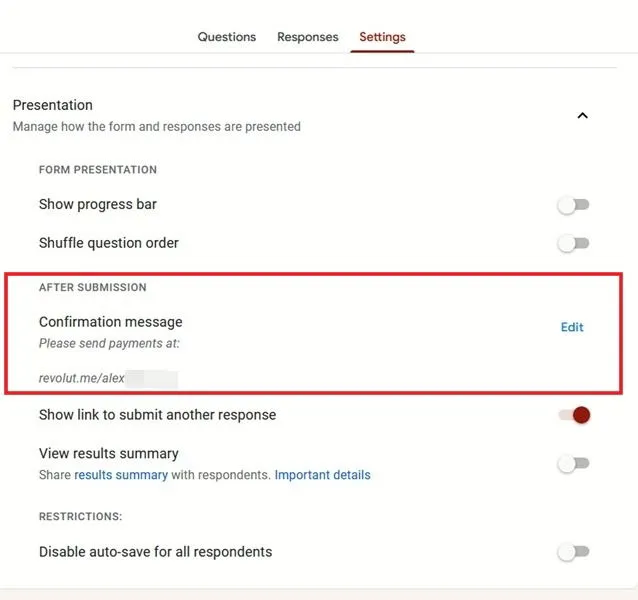
Por ejemplo, puedes utilizar la plantilla de solicitud de pedido e incluir el enlace para el pago una vez que el cliente haya enviado su pedido. Para configurarlo, cambia a la pestaña Configuración y haz clic en Presentación .
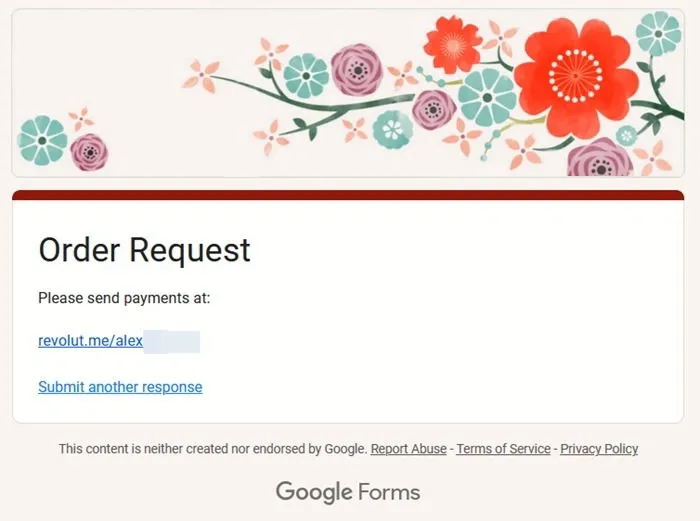
Pulsa Editar debajo del mensaje de confirmación para añadir tu enlace de pago. Una vez que alguien complete la solicitud de pedido, también podrá enviarte sus pagos haciendo clic en el enlace. Como alternativa, carga una imagen de un código QR para pagos en algún lugar de tu formulario.
Google puede ayudarte a crear formularios de forma gratuita y también a realizar otras tareas. Por ejemplo, puedes tomar notas con Google Keep y hacer otras cosas, como establecer recordatorios o transcribir texto de una lista escrita a mano. Además, Google Calendar te permite compartir ubicaciones e invitar a personas a eventos.
Crédito de la imagen: Pexels . Todas las capturas de pantalla son de Alexandra Arici.



Deja una respuesta